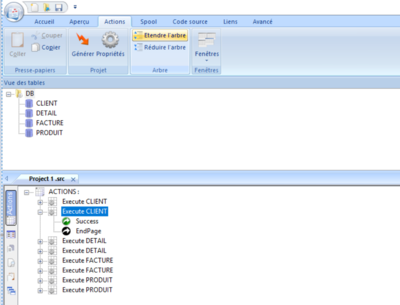OPALE - 10.0 - Utilisation - Menus
Différence entre versions
(→Menu Accueil) |
(→Menu Aperçu) |
||
| Ligne 67 : | Ligne 67 : | ||
'''PAG''' : | '''PAG''' : | ||
| − | * Enregistrer l'aperçu en PAG : Il est possible d'enregistrer au format .PAG( pour utilisation dans | + | * Enregistrer l'aperçu en PAG : Il est possible d'enregistrer au format .PAG( pour utilisation dans DESIGNER ) après avoir cliquer sur l icône Aperçu sur la barre d'outils sur la gauche. |
Pour enregistrer un report au format PAG : | Pour enregistrer un report au format PAG : | ||
| Ligne 75 : | Ligne 75 : | ||
'''Spool''' : | '''Spool''' : | ||
| − | |||
| − | |||
===Actions=== | ===Actions=== | ||
Version du 25 avril 2019 à 13:18
Sommaire
Menu Fichier
- Nouveau : ouvre un nouveau projet à vide
- Ouvrir : ouvre un projet existant
- Enregistrer : enregistre le projet actif
- Enregistrer sous : enregistre le projet actif sous un autre nom ou dans un autre endroit
- Fichiers ouverts récemment : choix parmi les 4 derniers fichiers ouverts
- Préférences : paramètres de communication avec le système de production AS400
- Quitter : propose d'enregistrer les fichiers actuellement ouverts puis ferme l'application
Menu Accueil
Presse-papiers :
- Couper : supprime la sélection et place les données sur le presse-papiers
- Copier : copie la sélection et place les données sur le presse-papiers
- Coller : insère le contenu du presse-papiers
Projet :
- Génère le projet : générer le projet une fois est terminé sur OPALE Server pour créer le fichier spool.
- Propriétés : les propriétés comportent Nom du format (il s'agit du nom du projet, il sera envoyé au système de production) et Taille de page (taille du papier sur lequel on imprime.Cette taille est très importante car elle est utilisées pour générer les sauts de s pages)
Table:
Insérer une table(.def) : Pour insérer une table dans un report, il faut d'abord exporter les définitions de fichier et définir les Préférences de CONNECT.
- Dans la vue des tables, sélectionner l'endroit où vous souhaitez ajouter la table,
- Cliquer sur Insérer table,
- Parcourir les dossiers pour trouver le fichier
- Sélectionner le fichier .def
- Cliquer sur Ouvrir
Remarque :
Déplacer une table en maintenant la touche Ctrl enfoncée et en appuyant sur les flèches du haut ou du bas pour la déplacer vers le haut, le bas, la droite et la gauche dans l'arborescence. Ceci ne modifie pas la liste des actions.
Créer une nouvelle table : Une table permet de concevoir un projet sans nécessairement utiliser un fichier de base de données en entrée.
Cela permet de travailler à partir :
- d'un fichier Texte ou CSV
- d'un fichier XML
- d'une table existante à l'aide de commandes SQL
Les tables permettent de définir le fichier source ou les champs qui vont être utilisés.
Pour créer une table, cliquer sur l'icône Créer une table, remplir les propriétés :
- Nom de la table
- Emplacement : Library (iSeries), database / User (Unix / Windows)
- Type : FILE (TXT, CSV...), XML ou SQL
Aperçu :
- Lancer l'aperçu :
- Démarrer le débogage :
Vue :
- Barre d'onglets
Fenêtres :
- Fenêtres : Ce menu permet de modifier la façon dont les différents projets ouverts sont affichés ou de passer d'un projet ouvert à l'autre en cliquant sur le nom du projet dans le menu.
Menu Aperçu
En plus des sections Presse-papiers, Projet, Aperçu dans ce menu, Fenêtres, sont proposés les outils suivants :
Debug :
- Démarrer le débogage : démarrer ou arrêter le débogage du projet actif.Ce mode permet notamment de prévisualiser le document pas-à-pas en cours de réalisation en affichant les valeurs des différentes variables présentes.
PAG :
- Enregistrer l'aperçu en PAG : Il est possible d'enregistrer au format .PAG( pour utilisation dans DESIGNER ) après avoir cliquer sur l icône Aperçu sur la barre d'outils sur la gauche.
Pour enregistrer un report au format PAG :
- Choisir Enregistrer PAG... dans le menu Fichier
- Si le report est sauvegardé pour la première fois, il faut lui donner un nom
- Cliquer sur Enregistrer
Spool :
Actions
En plus des sections Presse-papiers, Projet, Fenêtres, sont proposés les outils suivants :
Arbre: Pour respectivement dérouler ou réduire la liste des actions.Cliquer sur Étendre l'arbre, Réduire l'arbre.
Spool
En plus des sections Presse-papiers, Projet, sont proposés les outils suivants :
Bloc d'écriture :
Zoom :
Code source
En plus des sections Presse-papiers, Projet, Fenêtres, sont proposés les outils suivants :
Code :
Rechercher :
Commentaire :
Aide :
Liens
Réorganiser les tables :
Menu Avancé
En plus des sections Presse-papiers, Projet, Fenêtres, sont proposés les outils suivants :
- Créer un menu : Ce menu permet de créer et d'utiliser des menus personnalisés ( cette fonction n'est pas disponible sur iSeries )
- Importer un fichier RDI : ouvre un fichier RDI produit par SAP pour le traiter en entrée
- Importer un fichier XSF : ouvre un fichier XSF produit par SAP pour le traiter en entrée
- Plein /écran Vues : Ce menu permet d'afficher ou de masquer les différentes fenêtres ou "vues" de l'interface.
Remarque :
Sur iSeries, la longueur des champs est limitée à 10 caractères.